Vandens kritimo diagramos yra viena iš veiksmingiausių priemonių, leidžiančių aiškiai parodyti finansinius pokyčius ir augimą. Šios specialios diagramos padeda ne tik analizuoti pardavimų ir sąnaudų struktūrą, bet ir planuoti biudžetą bei kontroliuoti. Toliau parodysiu, kaip " Excel" programoje nuo nulio sukurti krioklio diagramas.
Pagrindinės išvados
- Krioklio diagramose vizualizuojami pradinės vertės pokyčiai.
- Aiškiai matyti, kaip įvairūs veiksniai - tiek teigiami, tiek neigiami - lemia galutinę vertę.
- Kuriant krioklio diagramą "Excel" programoje, reikia atlikti tam tikrus duomenų paruošimo ir diagramos projektavimo veiksmus.
Žingsnis po žingsnio vadovas
Susipažinkite su krioklio diagramomis
Krioklio diagramos yra ypatinga stulpelinės diagramos rūšis, kurioje parodoma, kaip pradinę vertę veikia teigiamų ir neigiamų verčių seka. Pradėkite nuo supratimo apie krioklio diagramų struktūrą ir apsvarstykite, kokius duomenis norite rodyti.
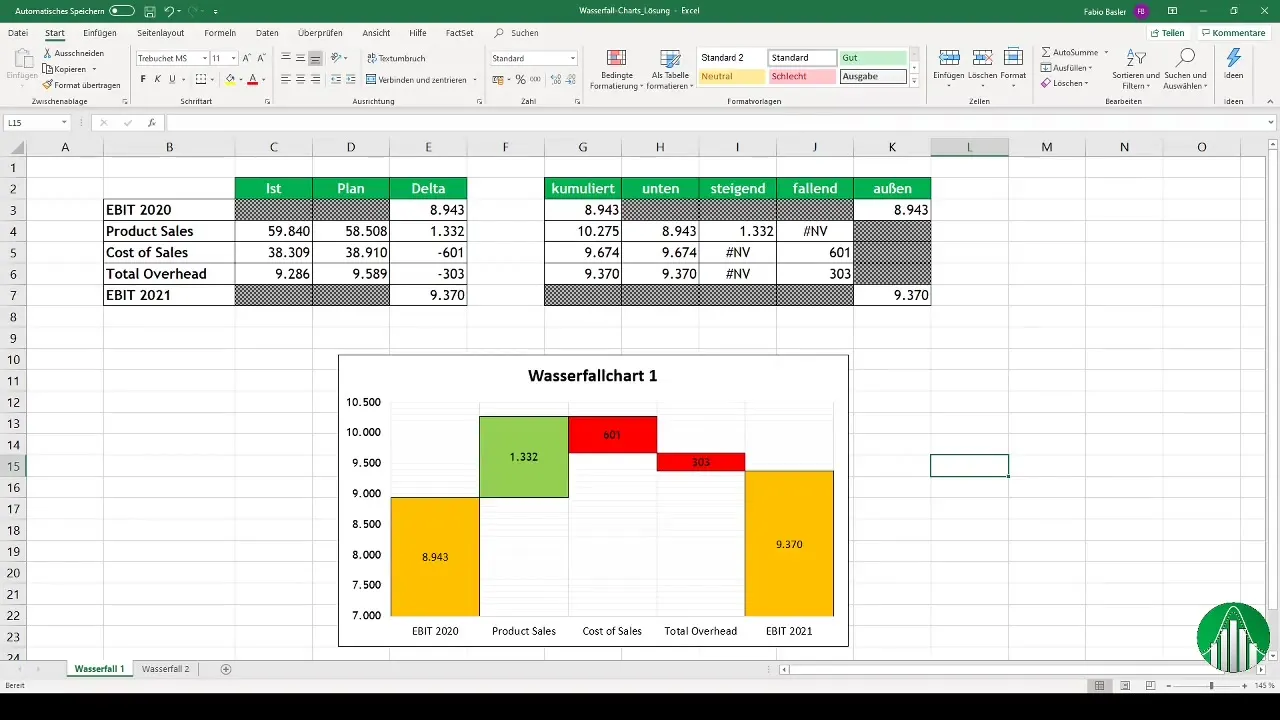
Surinkite duomenis ir apskaičiuokite delta reikšmes
Prieš kurdami krioklio diagramą, turite turėti atitinkamus duomenis. Pirmiausia jums reikia įmonės einamųjų metų EBIT ir visų šią vertę keičiančių veiksnių (apyvartos, sąnaudų ir kt.). Tada apskaičiuokite delta reikšmes, t. y. faktinių ir planuotų reikšmių skirtumą.
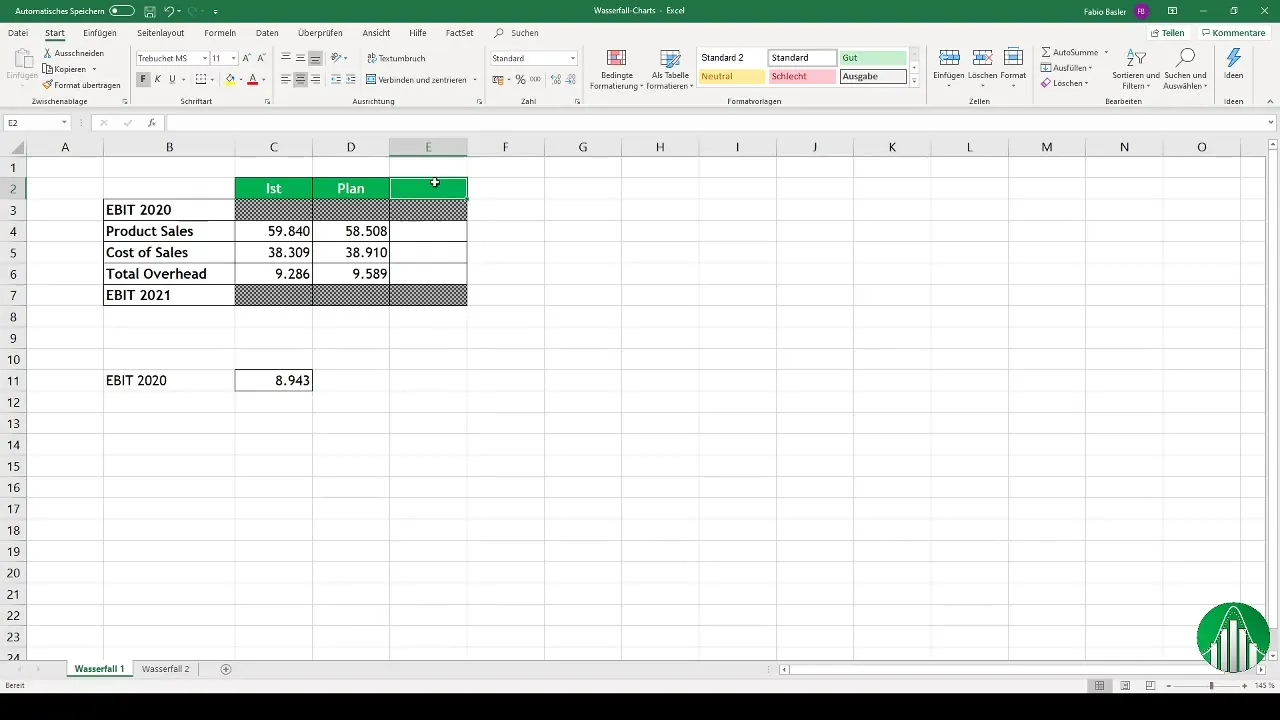
Sukurkite "Excel" skaičiuoklę
Atidarykite "Excel" programą ir nustatykite skaičiuoklę. Jums reikės bent penkių stulpelių: vieno - EBIT 2020, vieno - delta reikšmėms ir dar vieno - kaupiamosioms reikšmėms. Į pirmąjį langelį įrašykite EBIT 2020, o delta reikšmes pradėkite skaičiuoti atitinkamame stulpelyje.
Kaupiamųjų verčių kūrimas
Sukauptosios vertės leidžia parodyti EBIT pokyčius per įvairius etapus. Pradėkite nuo einamųjų metų EBIT, o paskui į kitus langelius įrašykite delta reikšmes ir palaipsniui kaupkite reikšmes. Tai padeda diagramoje geriau vizualizuoti įvairius įtaką darančius veiksnius.
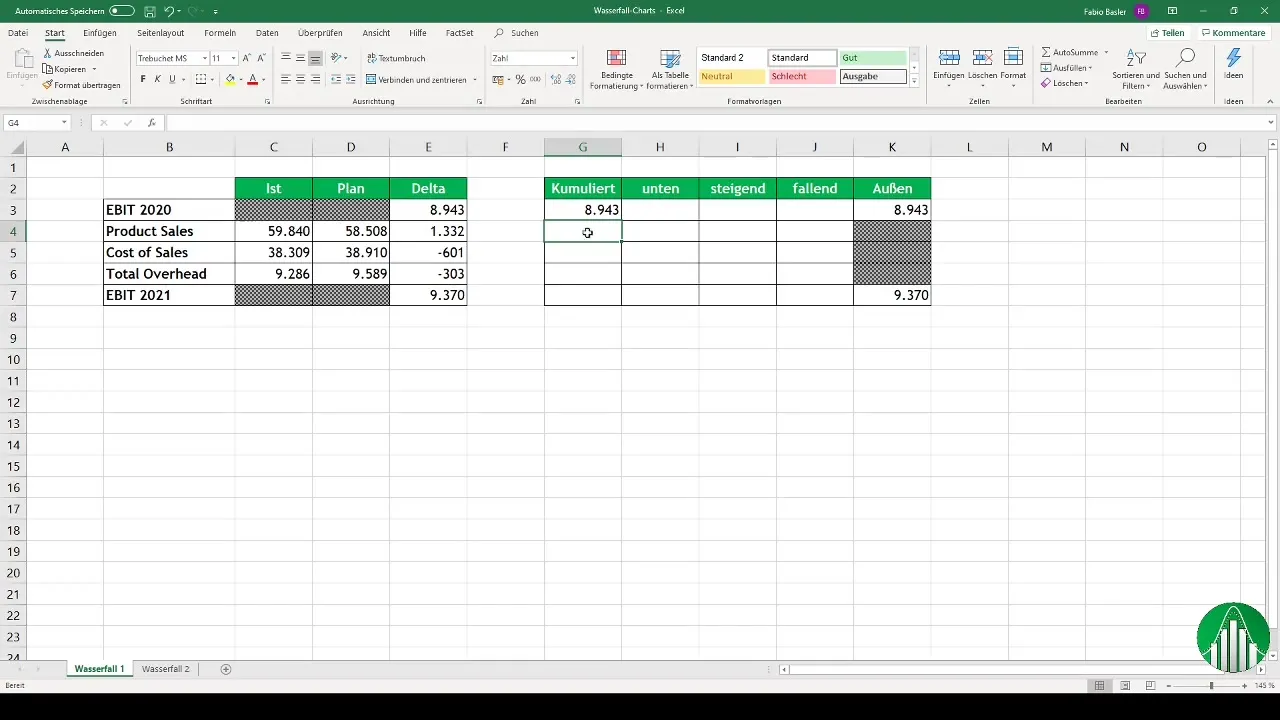
Sukurkite pagrindinius didėjančių ir mažėjančių verčių skaičius
Dabar sukurkite atskirus langelius "didėjančioms" ir "mažėjančioms" pagrindinėms reikšmėms. Taikomos šios nuostatos: jei delta reikšmė yra teigiama, reikia naudoti atitinkamą reikšmę, priešingu atveju naudokite klaidos reikšmę (NV - nėra). Ši informacija svarbi, kad diagramoje būtų teisingai atvaizduoti skirtingi didėjimai ir mažėjimai.
Sukurti diagramą
Dabar galite pradėti grafinį vizualizavimą. Pasirinkite duomenų langelius ir eikite į meniu "Insert" (įterpti). Tada pasirinkite sudėtinę stulpelinę diagramą. Taip jau gausite pagrindinę krioklio diagramos struktūrą.
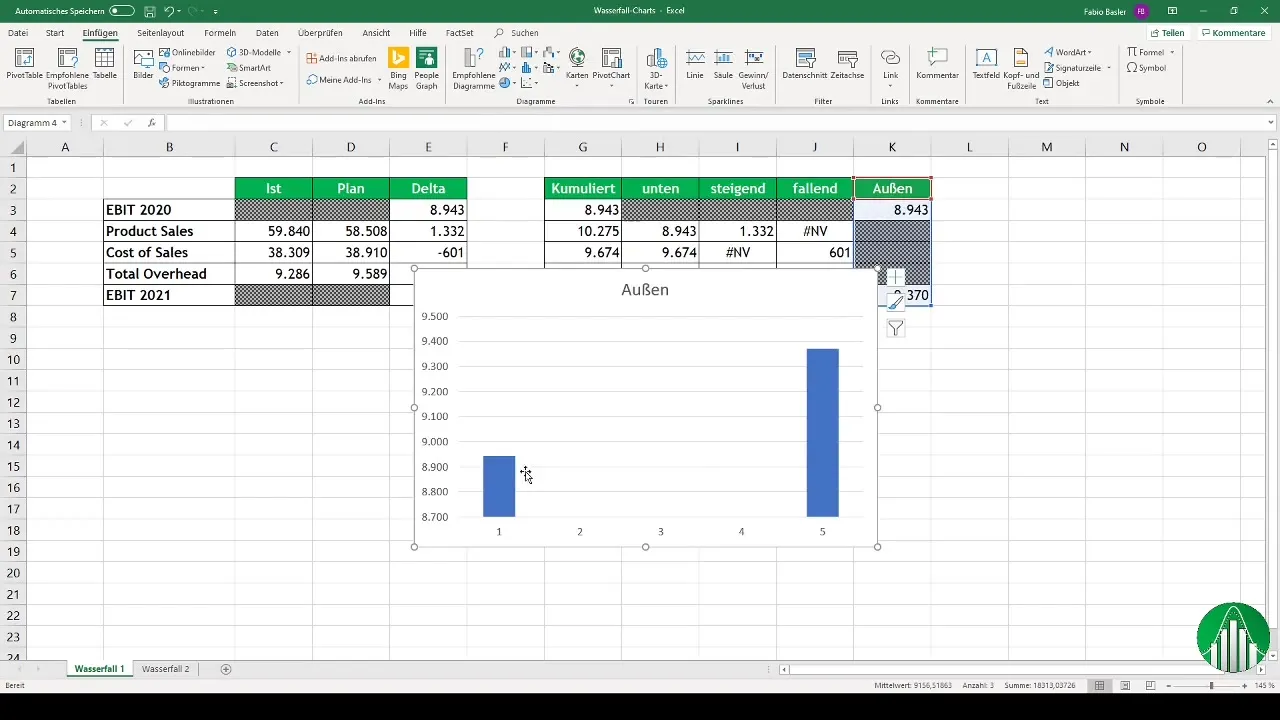
Duomenų eilučių pritaikymas
Sukūrę pagrindinę diagramą, pridėkite visas reikiamas duomenų eilutes, ypač delta reikšmes ir kaupiamąsias reikšmes. Kad diagrama būtų aiškesnė, būtinai pagal savo poreikius pritaikykite duomenų eilučių pločio intervalus.
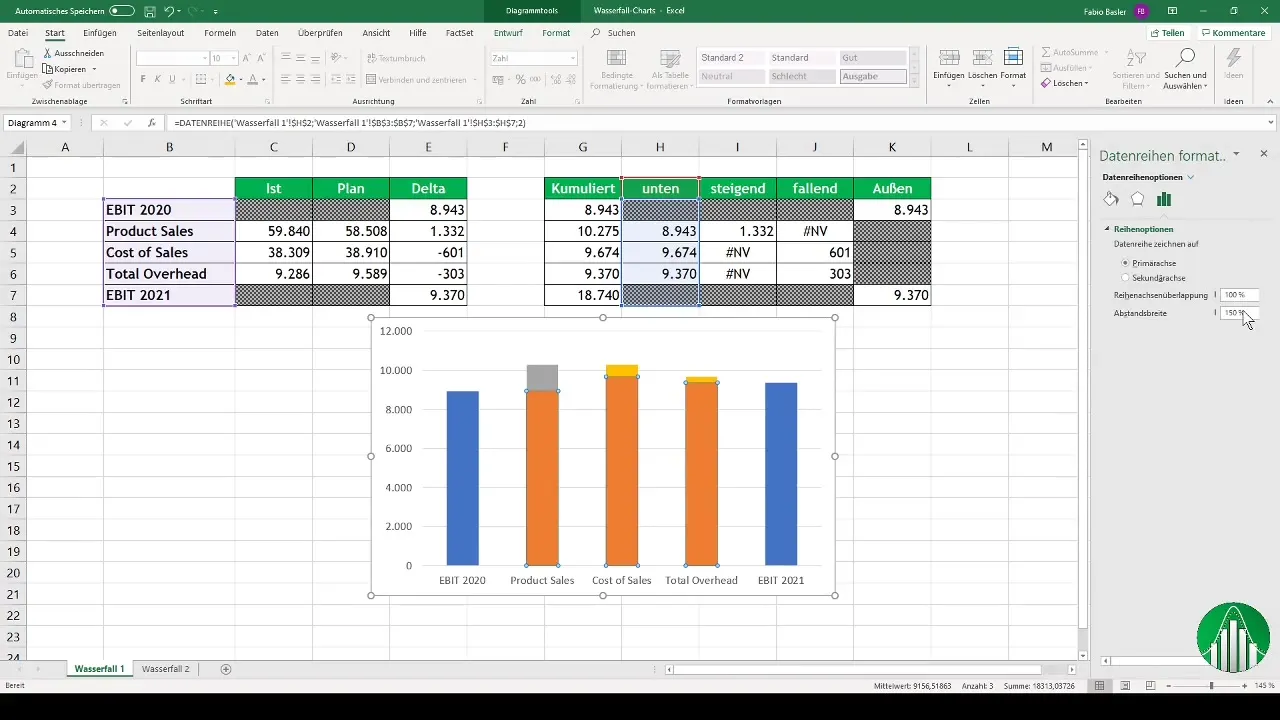
Diagramos formatavimas
Norėdami patobulinti diagramą, eikite į duomenų eilučių formatavimo parinktis. Pakeiskite spalvas taip, kad didėjančios reikšmės būtų rodomos žalia spalva, o mažėjančios - raudona. Taip pat galima pridėti duomenų etikečių, kad skaičiai būtų vizualiai patrauklūs.
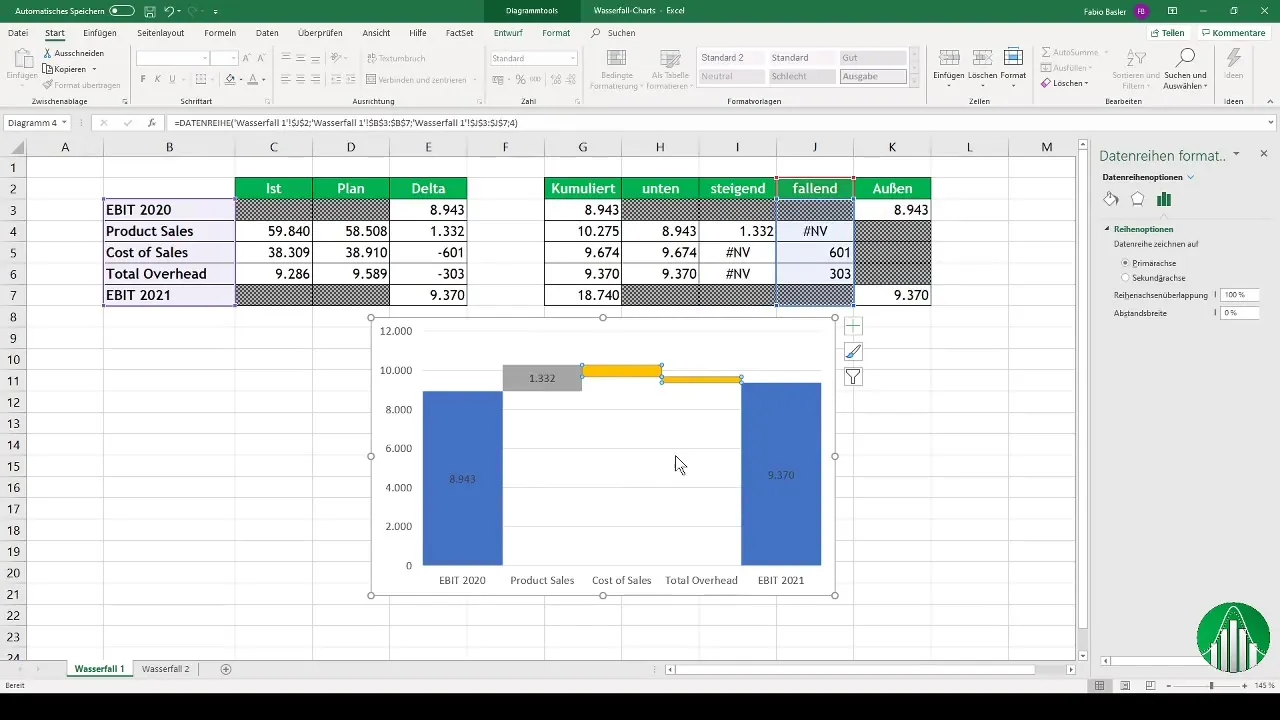
Galutiniai koregavimai
Kad diagrama atrodytų profesionaliai, turėtumėte atlikti keletą galutinių koregavimų. Patikrinkite tinklelio linijas ir vertikalią bei horizontalią ašis, kad įsitikintumėte, jog viskas atrodo aiškiai ir patraukliai. Žinoma, taip pat svarbu peržiūrėti diagramų dydį ir atskirų reikšmių santykius, kad atskiri žingsniai būtų aiškiai atpažįstami.
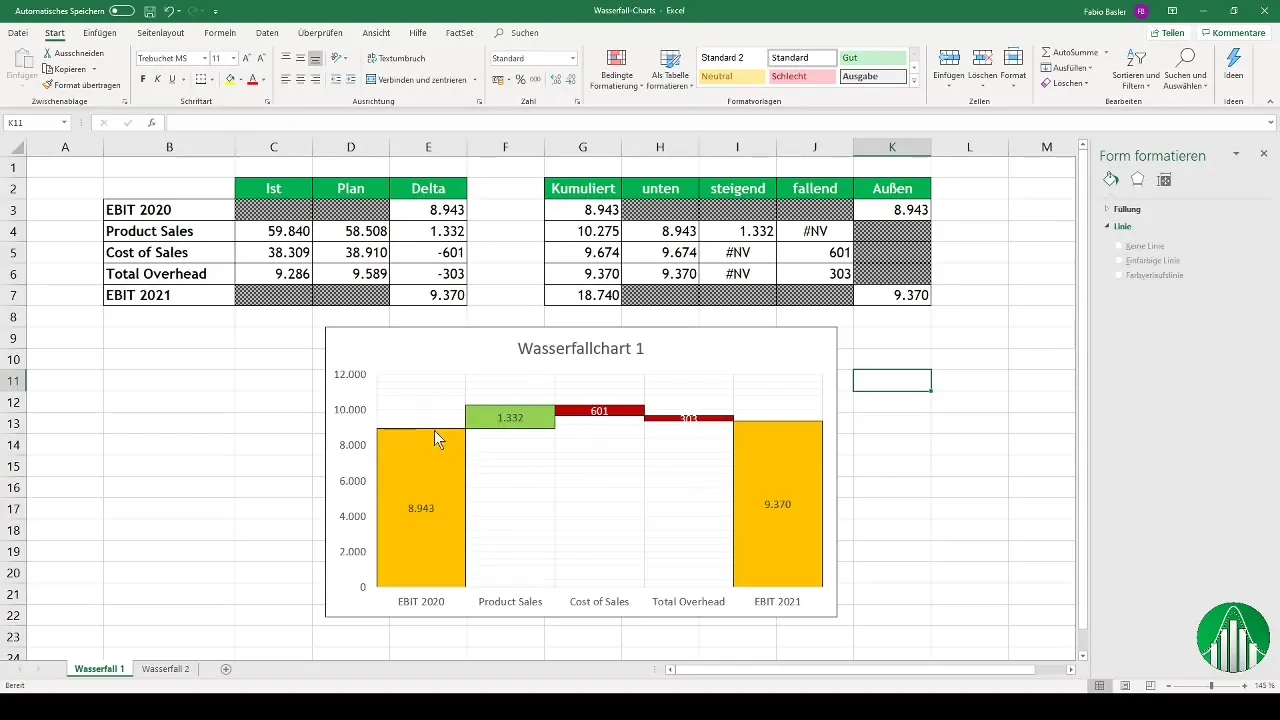
Apibendrinimas
Krioklio diagramos yra itin veiksmingas būdas vizualizuoti pagrindinių skaičių pokyčius. Kruopščiai parengę atitinkamus duomenis ir atlikę tinkamus kūrimo ir formatavimo "Excel" programoje veiksmus, galite sukurti prasmingas diagramas, kurios padės tiek jums, tiek jūsų kolegoms iš "Controlling" optimizuoti sprendimų priėmimo procesus.
Dažniausiai užduodami klausimai
Kaip "Excel" programoje apskaičiuoti delta reikšmes? Delta reikšmės nustatomos pagal faktinių ir planuotų reikšmių skirtumą.
Kas yra kaupiamosiosreikšmės? Kaupiamosios reikšmės rodo nuoseklią sumą, kuri vaizduoja įvairius teigiamus ir neigiamus poveikius pradinei reikšmei.
Kodėl naudingos krioklio diagramos: jose vizualizuojami įvairūs veiksniai, lemiantys galutinę vertę, todėl lengviau analizuoti ir suprasti finansinius pokyčius.
Kaip pakeisti diagramos spalvas? dešiniuoju pelės klavišu spustelėkite diagramos duomenų eilutę ir formatavimo parinkčių sąraše pasirinkite "Keisti spalvą".


